Sélection par défaut
Configurez Tam Web pour lancer les ressources de formation par défaut de votre choix
- Ouvrir la boîte de dialogue Options d'application.
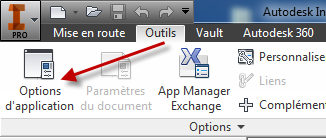
- Dans l'onglet Fichiers, indiquez un site Web ou un fichier dans le champ Team Web. Il peut s'agir d'un lien vers les didacticiels Inventor ou le fichier ou l'URL de votre choix.
Cochez cette case pour remplacer l'écran d'accueil d'Inventor par la page Team Web spécifiée.

Utilisation de Team Web
Une fois que vous avez défini l'option d'application, vous pouvez démarrer Team Web à deux emplacements :
- Depuis l'onglet Mise en route du groupe de fonctions Ma page d'accueil
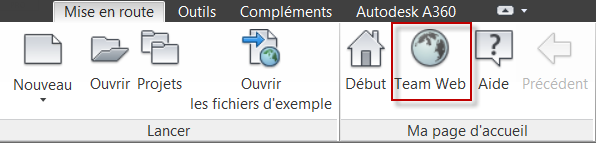
- Depuis la liste déroulante du menu d'aide
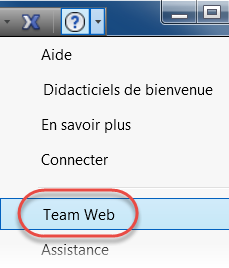
Gestionnaires informatiques et CAO : répartir le paramètre Team Web
Etape 1 : préparer la répartition.
- Installez la version autonome d'Inventor 2015.
- Lancez Inventor : accédez à la boîte de dialogue Options d'application et importez le fichier XML contenant les paramètres de la version d'Inventor à partir de laquelle vous procédez à l'importation.
- Dans la boîte de dialogue Options d'application, onglet Fichiers, spécifiez le site Team Web ou le fichier comme décrit précédemment. Remarque : saisissez les autres modifications dans Options d'application, le cas échéant.
- Dans la boîte de dialogue Options d'application, exportez les nouveaux paramètres.
Etape 2 : créer une image de répartition et la répartir sur la base utilisateur.
- Utilisez l'assistant de répartition d'Inventor pour créer une image de répartition. Pour commencer, cliquez sur Créer répartition.
- Dans la boîte de dialogue Créer répartition > la page [votre nom de répartition], cliquez sur la flèche vers le bas pour accéder aux options de configuration de la répartition.
- Sélectionnez "Je souhaite importer des paramètres personnalisés.", puis recherchez et sélectionnez le fichier XML que vous avez exporté.
- Pour continuer l'installation, cliquez sur la flèche.
- Pour créer une image de répartition, cliquez sur Créer.
- Répartissez l'image sur votre base utilisateur.
Etape 3 : indiquer à la base utilisateur d'utiliser la commande Team Web.
- Indiquez à votre base utilisateur comment accéder à Team Web et l'utiliser.